COMO CONECTAR TU CELULAR A CUALQUIER TELEVISOR SIN CABLES!
Summary
TLDRThe video demonstrates two methods to wirelessly project a mobile phone screen onto an old CRT TV that lacks modern connectivity ports. The first method utilizes an MHL cable, a power adapter, and an HDMI to AV converter to establish a wired connection. The second method employs a Chromecast device to set up a wireless connection by screen mirroring the phone's display. Both methods successfully display the phone's screen, allowing users to view videos, play games, and more on the retro TV for an enhanced experience. The techniques revive old televisions and provide large-screen functionality using only a phone.
Takeaways
- 📺 Demonstrates how to connect a smartphone to an old CRT (Cathode Ray Tube) television, which typically lacks modern ports.
- 🔌 Describes two methods for projecting a phone's screen onto the TV: using a wired MHL (Mobile High-Definition Link) cable, and a wireless method.
- 🔗 Explains the MHL cable's functionality, featuring an HDMI port, USB input for power, and a connection to the phone.
- 🎮 Highlights the ability to play games and stream videos from the phone to the TV, enhancing the viewing experience.
- 💡 Offers a solution for repurposing old CRT TVs instead of discarding them, by using them as display screens for smartphones.
- 🔧 Details the setup process, including the connection of the MHL cable to the TV via a HDMI to AV converter for compatibility with older TVs.
- 📱 Shows the direct screen mirroring from the phone to the TV, displaying the phone's content in real-time.
- ⚡ Discusses the need for external power sources for the MHL cable and HDMI to AV converter.
- 📡 Introduces the Chromecast device as an alternative, wireless method to connect the phone and TV, offering more flexibility.
- 🔄 Provides guidance on how to switch between wired and wireless connections, ensuring ease of use for different scenarios.
Q & A
What is the video about?
-The video is about how to connect a smartphone to an old CRT TV using two different methods - a wired MHL cable and a wireless Chromecast dongle.
What ports does the old CRT TV have?
-The old CRT TV only has RF coaxial and RCA A/V ports. It does not have an HDMI port.
How does the MHL cable work?
-The MHL cable converts the HDMI signal from the phone to analog A/V signal that the old TV can understand. It also draws power from a USB charger to power the conversion.
What apps are used for wireless screencasting?
-For Android, the Drone screen app is used. For iPhone, the standard iOS screen mirroring capability is used.
Why is a HDMI to RCA converter needed?
-The MHL cable outputs HDMI signal which needs to be converted to RCA A/V signal for the old CRT TV using a HDMI to RCA converter.
How is the Chromecast connected?
-The Chromecast is plugged into the HDMI to RCA converter to output A/V signal to the TV. It connects wirelessly to the smartphone for screen mirroring.
What can you view on the TV using this setup?
-You can view anything that is on your smartphone - videos, movies, games, apps etc. It basically mirrors your phone's screen.
What are the advantages of each method?
-The MHL cable provides a wired connection but requires being close to the TV. The Chromecast is wireless so you can be anywhere, but requires a WiFi connection.
Can other devices like laptops be connected?
-Yes, laptops and other devices with HDMI out can also utilize these methods to connect to the old CRT TV.
What are some use cases for this setup?
-This allows you to view modern video content on an old TV. It's also useful for playing games and presentations on a bigger screen.
Outlines

Esta sección está disponible solo para usuarios con suscripción. Por favor, mejora tu plan para acceder a esta parte.
Mejorar ahoraMindmap

Esta sección está disponible solo para usuarios con suscripción. Por favor, mejora tu plan para acceder a esta parte.
Mejorar ahoraKeywords

Esta sección está disponible solo para usuarios con suscripción. Por favor, mejora tu plan para acceder a esta parte.
Mejorar ahoraHighlights

Esta sección está disponible solo para usuarios con suscripción. Por favor, mejora tu plan para acceder a esta parte.
Mejorar ahoraTranscripts

Esta sección está disponible solo para usuarios con suscripción. Por favor, mejora tu plan para acceder a esta parte.
Mejorar ahoraVer Más Videos Relacionados
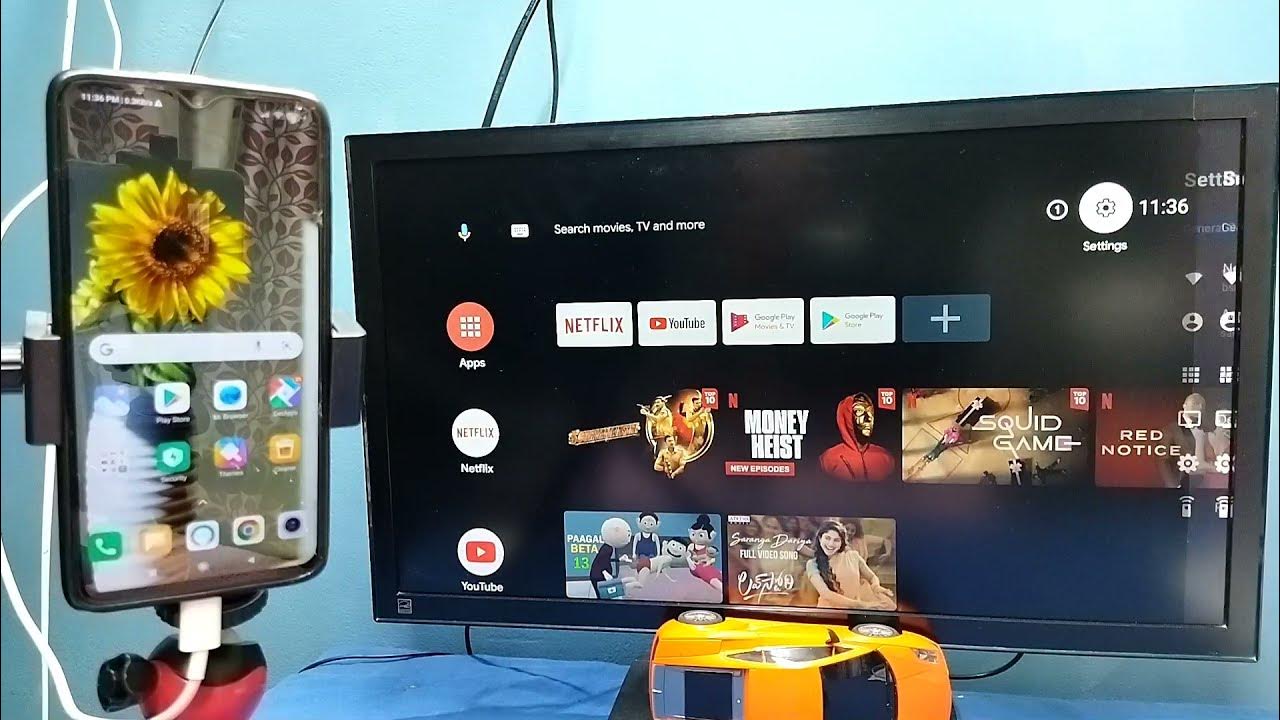
2 Ways to Screen Mirroring in Mi TV | Mi Android TV | Screencast

How to Transfer Data between Mobile & Computer Wirelessly without any Software on PC | Android 🛜 PC

갤럭시에서 갤럭시 S24 | 자급제폰 개통방법 | 데이터 옮기기 | 카톡 백업 | 구글계정 옮기기 | 사진 동영상 어플 옮기기 | 자급제폰 보험가입 | 유심 옮기기 | 초급버젼

COMO FAZER UM CAPACITOR CASEIRO QUE DÁ CHOQUE

Realistic CRT TV Screen Replacement in After Effects

DIY Solar Power Bank with Wireless Charging System
5.0 / 5 (0 votes)
